Definindo Controladores de Câmera
Para definir como os usuários do seu aplicativo CopperCube devem controlar a câmera, você precisa adicionar um objeto de câmera à sua cena. Basta clicar no botão da câmera na aba da barra de ferramentas de edição de cena e uma caixa de diálogo será aberta, onde você poderá selecionar qual tipo de câmera usar:
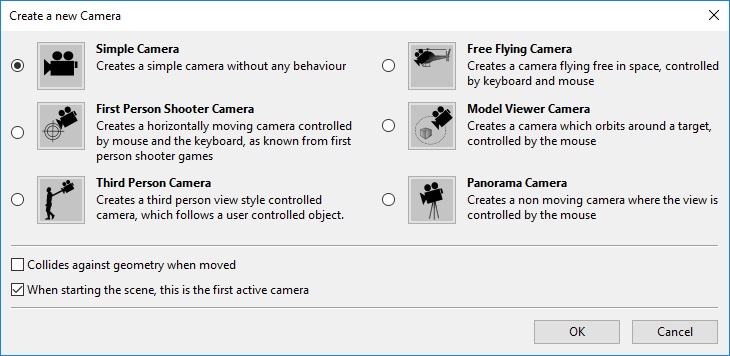
Diálogo para novas câmeras
Existem alguns tipos de câmeras para escolher:
- Câmera Simples : Uma câmera muito simples, que não se move em nada. Este tipo de câmera também é muito útil quando você deseja programar seu próprio controlador de câmera.
- Câmera voadora gratuita : Uma câmera conhecida dos jogos de tiro em primeira pessoa. Você pode voar livremente usando as teclas do cursor e olhar ao redor usando o mouse.
- Câmera FPS : Uma câmera conhecida dos jogos de tiro em primeira pessoa. Você pode se movimentar usando as teclas do cursor e olhar ao redor usando o mouse.
- Model Viewer Camera : Orbitando o objeto no alvo da sua câmera.
- E alguns outros
Ajustando as configurações do controlador da câmera
Depois de adicionar uma nova câmera à cena, você pode encontrar as configurações do Controlador da câmera na guia "Comportamento". Geralmente, há um comportamento de 'Estilo de tiro em primeira pessoa controlado' (para câmeras 'Free flying' e 'FPS') ou um comportamento 'Estilo do Model Viewer Camera', e se você selecionou 'colide contra a geometria quando movido', então deve ser um comportamento de 'Colide quando movido'):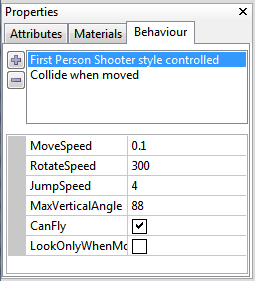
Diálogo para novas câmeras
Ao selecionar um dos comportamentos, você pode ajustar seus valores, como a velocidade de movimento ou a distância até o centro da câmera do controlador de modelo. Você pode adicionar novos comportamentos com o botão '+' e excluir os existentes com o botão '-', mas tenha cuidado com isso.
Olhe Direção
Depois de adicionar uma nova câmera, você perceberá que ela terá uma linha conectando a um ponto no espaço: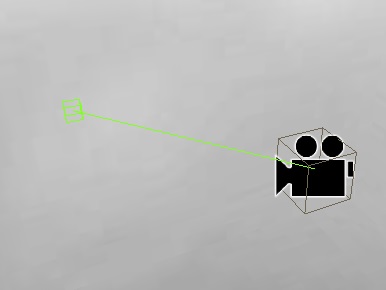
O alvo da câmera
Este pequeno ponto indica a direção em que a câmera irá olhar. Você pode definir uma nova posição de destino ao selecionar o ponto de destino da câmera e simplesmente movê-lo:
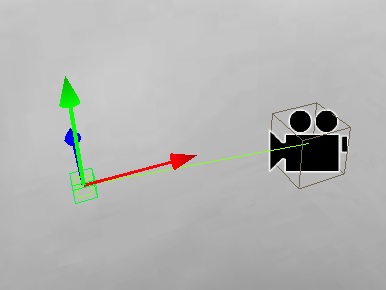
Alterando o alvo de uma câmera
O alvo da câmera não é apenas o local em que a câmera irá olhar inicialmente, mas também o centro de rotação das Câmeras controladas pelo visualizador de modelos.
Colisão
Depois de adicionar uma nova câmera e selecionar "colide contra a geometria quando movida", talvez você perceba que ela terá um elipsóide amarelo ao redor quando selecionada: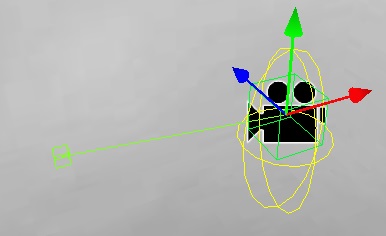
Elipsóide de colisão amarela ao redor da câmera selecionada
Isso é causado por um 'Comportamento' que foi adicionado à câmera. Esse comportamento é chamado de 'colidir quando movido' e pode ser encontrado na guia 'Comportamento' da janela de propriedades:
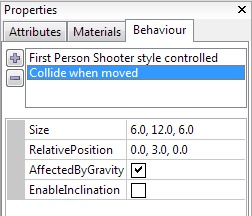
O comportamento "colidir quando movido"
Ao selecionar o comportamento "Colidir quando movido", você pode editar suas configurações. As configurações de 'Tamanho' influenciam o tamanho do elipsóide ao redor da câmera, então este é o tamanho do corpo da pessoa que está movendo a câmera. Se você quiser ajustar a posição da cabeça ou dos olhos no corpo de colisão, altere o valor em 'Posição relativa'. Para ativar a gravidade, para que a câmera esteja caindo, marque "AffectedByGravity". Para uma gravidade maior ou menor, você pode ajustar o valor de 'Gravidade' nas propriedades (= 'Atributos') do objeto de cena raiz. Escolha, por exemplo, "-100" para que uma gravidade muito forte diminua ou "0" para ausência de gravidade.
Se você precisa definir exatamente quais itens em sua cena a câmera colide, defina ou desmarque a caixa de seleção 'Colisão' na guia de atributos do item relevante na cena.
Ficar preso
Às vezes, é possível ficar preso na geometria ao se mover. Coloque sempre a câmera em uma posição de modo que o elipsóide amarelo não esteja colidindo com uma parede no início, para que não fique preso.Se a câmera ficar presa durante o movimento, o problema pode ser a malha 3D: é preciso ter um pouco de cuidado ao modelar a geometria estática que a câmera colide. A geometria deve ser fechada, e não deve haver nenhum polígono de um lado em qualquer lugar, esses são geralmente os lugares onde alguém fica preso.
Além disso, se os pontos dos vértices que deveriam estar juntos não estão exatamente no mesmo ponto, podem causar problemas. Se o software de modelagem 3D usado suportar um recurso como 'Mesclar pontos' para fazer com que os vértices vizinhos fiquem exatamente no mesmo lugar, recomenda-se fazer isso, isso geralmente também ajuda.
Comentários
Postar um comentário